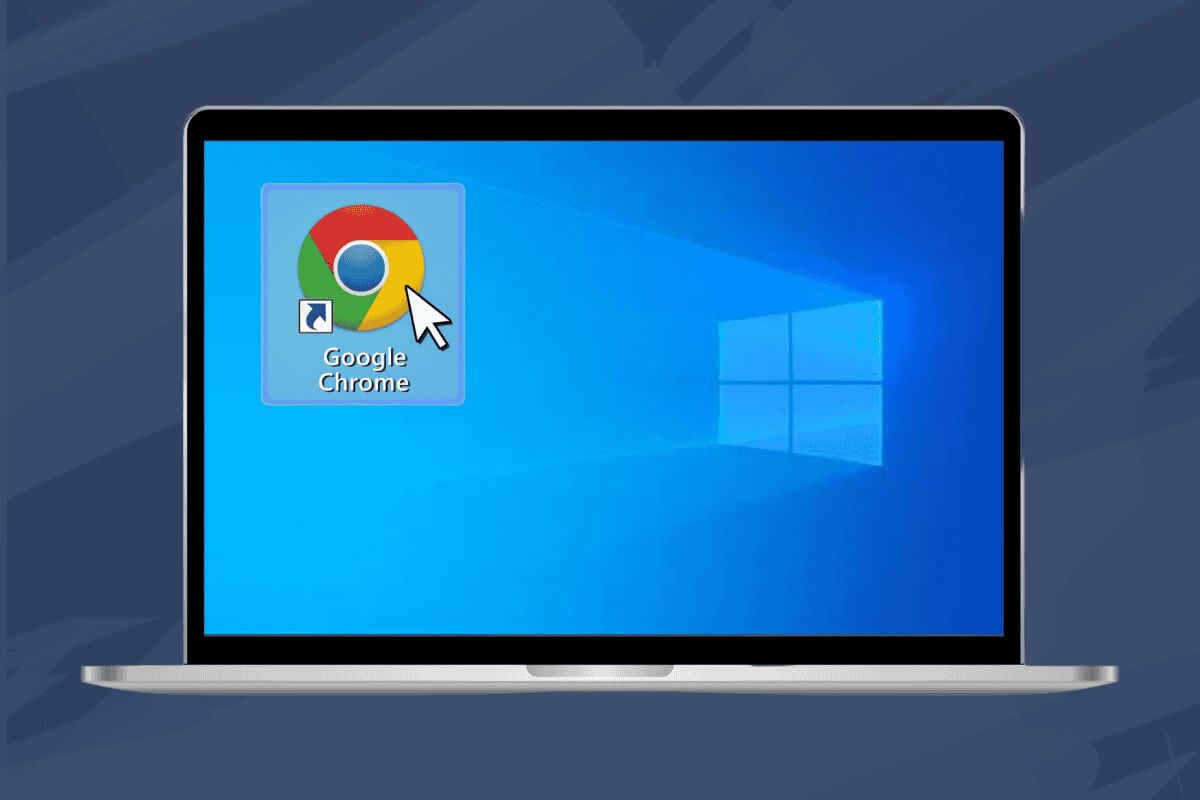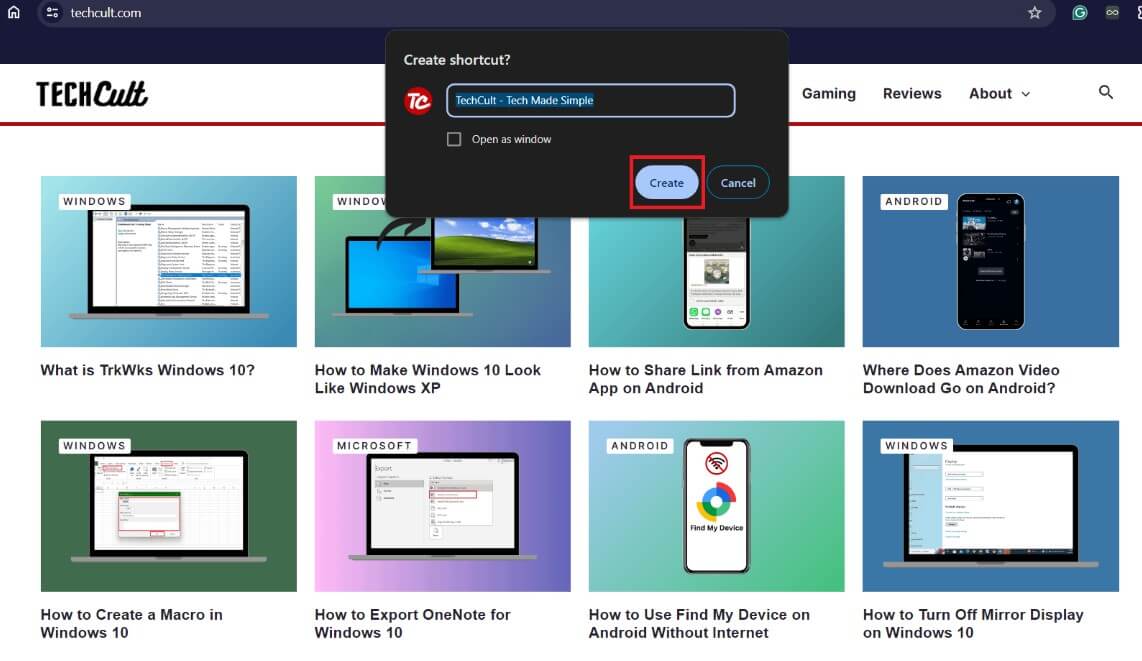Windows 10でGoogle Chromeのショートカットをデスクトップに追加する方法
Chrome でお気に入りの Web サイトにアクセスするたびに、アドレスを入力するのにうんざりしていませんか?ショートカットを追加できると言ったらどうしますか Google Chrome Windows 10 では、デスクトップ上の任意の Web ページをワンクリックで開きますか?夢が叶ったような気がしますね。この切望されている雑用に対する答えを見つけてみましょう。
Windows 10 で Chrome ショートカットをデスクトップに追加する方法
Web サイトにショートカットを割り当てると、時間が節約され、生産性が向上します。 Teams に Netflix を追加すると、どのページにも簡単にアクセスできるようになります。デスクトップに Google Chrome ショートカットを作成するのは非常に簡単な作業です。その方法については、読み続けてください。
1.開く ブラウザ クロム 対象の Web ページに移動します。
2.をクリックします XNUMXつのポイント ページの右上隅にあります。
3.をクリックします 保存と共有 選択します ショートカットを作成する...ポップアップ メニューから。
4.をクリックします "工事"。
注: [ウィンドウとして開く] をオンにして、Web サイトを開くたびに現在の Chrome ウィンドウとは別のタブで Web サイトが開くようにすることもできます。
Windows 10 のタスクバーに Google Chrome ショートカットを追加できますか?
はい、Google Chrome ショートカットをタスクバーに追加することもできます。上記の方法の手順に従い、ポップアップが表示されたら [はい] を選択すると、デスクトップの通知領域からタスクバーにショートカットが追加されます。
Google Chrome のショートカット デスクトップ アイコンを変更できますか?
いいえ、Chrome のホームページまたはタスクバーに Web サイトへのショートカットを作成すると、Google は自動的にそのショートカットの上にページ アイコンを追加します。
私たちのガイドがお役に立てば幸いです
Google Chrome ショートカットを任意の Web ページに追加し、Windows 10 デスクトップを必要に応じてカスタマイズします。ご質問やご提案がある場合は、コメントボックスに記入して、Ahla Home と連絡を取り合ってください。